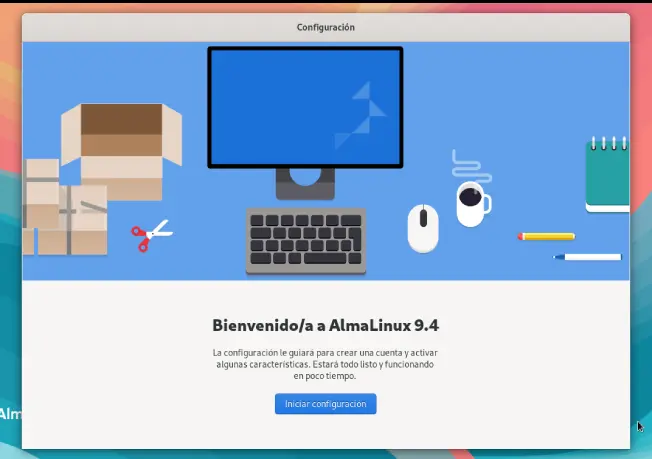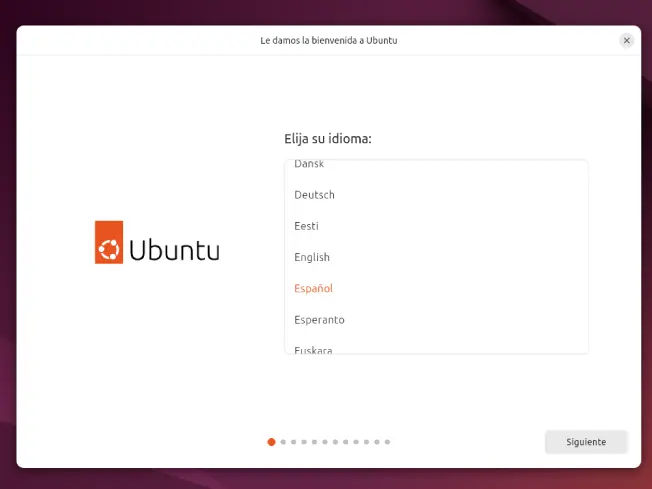WordPress tiene excelentes herramientas para administrar y editar imágenes. Generalmente los principiantes desconocen estas características de edición de imágenes de WordPress. En este artículo te presentamos los tres problemas más comunes de imágenes en WordPress y cómo resolverlos.
Subir imágenes en WordPress
La subida de imágenes en WordPress son manejadas por el programa para subir los archivos de medios. Puedes insertar una imagen en tu contenido haciendo clic en el botón “Añadir objeto» en el post. Puedes subir imágenes directamente a ‘Medios’ y usarlos más tarde en un post o en una página.
Tendrás que visitar a los medios para cargar la imagen. Haz clic en los botones de archivos seleccionados y luego seleccionas las imágenes que deseas cargar.
Alineación de imagen hacia la izquierda o la derecha en WordPress
Habrás notado cómo algunos blogs populares utilizan imágenes con el texto a su alrededor. Esto se hace usando la función de alineación. Elige la alineación de imágenes al subir una imagen y antes de insertarlo en tu mensaje.
Puedes utilizar los botones de alineación utilizando la barra de herramientas de la derecha dentro del editor de entradas. Haz clic en la imagen para seleccionarla y, a continuación, haz clic en los botones de alineación para ajustar la alineación.
Agregar subtítulos debajo de las imágenes
WordPress te permite añadir fácilmente subtítulos para las imágenes. Después de cargar una imagen, WordPress cargador de medios te permite agregar título a la imagen, un subtítulo y descripción. Mediante la edición de la imagen puedes añadir títulos a las imágenes existentes.
Cómo arreglar la falta de miniaturas en el post
La mayoría de los temas de WordPress permiten mostrar una imagen destacada con sus artículos. Pero si no logras ver la imagen destacada en el post, puedes solucionarlo haciendo clic en “opciones de pantalla”, en la esquina superior derecha de la pantalla y comprobar que la casilla de verificación de la imagen destacada esté activada.
Es importante mencionar que si subes la imagen con el botón “Añadir objeto”, esta no funcionará como imagen destacada, cada función es diferente y si deseas obtener una miniatura para la vista previa del post, es necesario subir la imagen en el botón de “Agregar una imagen destacada”.
Cómo eliminar las imágenes duplicadas
Insertar una imagen duplicada en el post es un error muy común y fácil de solucionar. Algunos temas gráficos necesitan que se escoja una imagen destacada y una foto en el cuerpo de la entrada, mientras que en otros seleccionar la imagen destacada es más que suficiente. ¿Cómo determinar qué hacer en cada caso? Muy simple.
Una vez que establezcas una imagen destacada, guarda el artículo como borrador y revisa la Vista Previa. Si allí aparece la imagen al comienzo del artículo, no necesitas hacer nada más. Si no hay ninguna foto, entonces tendrás que insertar una foto al inicio de la entrada, usando el botón de “Añadir objeto”.
Solucionar problemas con imágenes demasiado grandes
Por lo general, cuando se suben imágenes desde un teléfono o una buena cámara, sin edición posterior, estas serán demasiado grandes para el post y podría ralentizar la carga del blog; por ello es recomendable recortarlas o escalarlas.
Luego de cargar una imagen, WordPress crea automáticamente diferentes tamaños de la imagen, quedando en formato pequeño, mediano, grande y el original.
WordPress viene con algunas opciones básicas de edición y recorte de imágenes e incluso se pueden rotar y escalar las imágenes. Simplemente, después de subir la imagen, verás un enlace que indica “Editar” y allí podrás acceder a estas opciones.